Mac bookでkeynote/Powerpointから余白なしのPDFを作成するには「プリント」ではなく「エクスポート」か「書き出し」
Mac bookのPowerpointやkeynoteで資料を作成し、余白なしのPDFとしてはきだす方法をご紹介します。
「プリント」から「PDFに保存」としてPDF変換とすると、Mac BookでPDFを作ると余白ができてしまいます。
印刷にかける時、データにするときや、印刷に出す時など余白なしで印刷したい時には困ってしまいます。
ぜひ、実践してみてください。
スポンサーリンク
余白なしのPDFを作成する方法(powerpoint)
Powerpointで用紙サイズを A4縦にして、全面色をつけました。
余白なしでPDFにするには、

▲ ①「ファイル」→ 「エクスポート」を選択
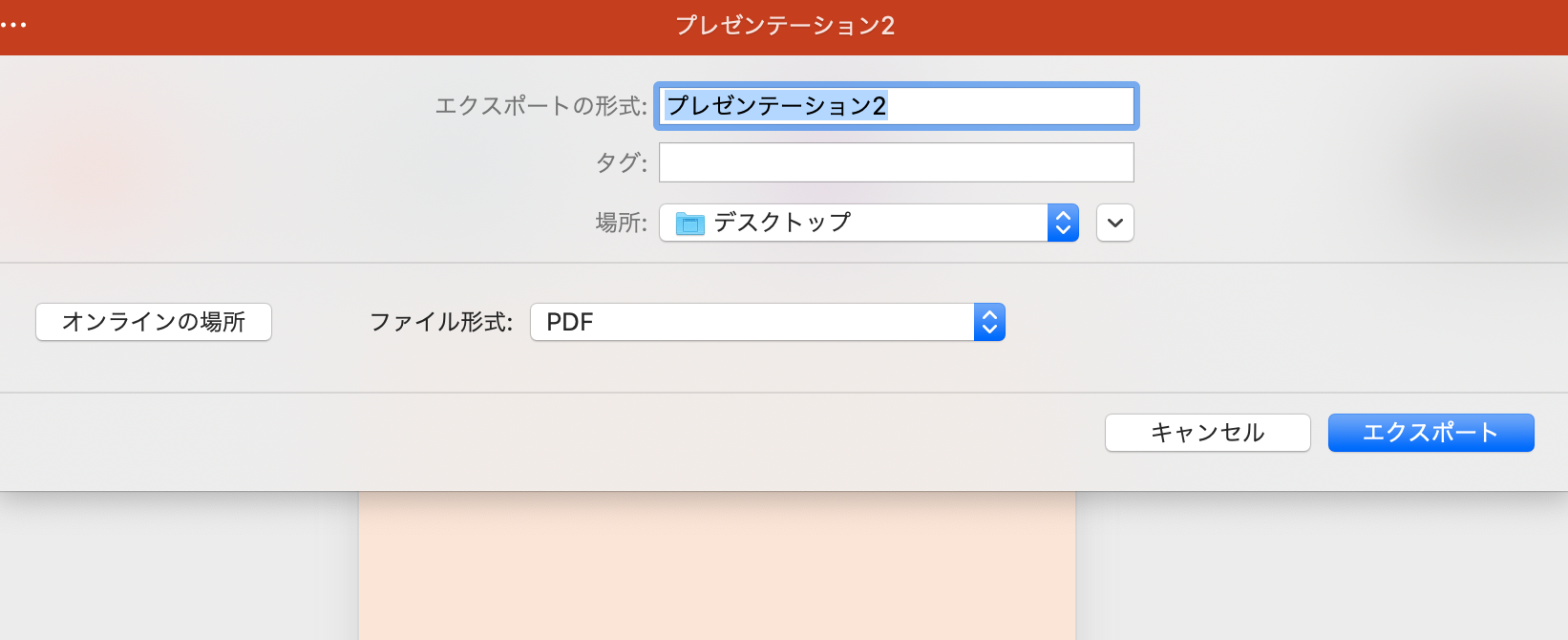
▲ ②「エクスポートの形式」にファイル名を入力し、「ファイル形式」を「PDF」にして、「エクスポート」

▲余白なくできました。
ちなみに、「プリント」からPDF化すると、
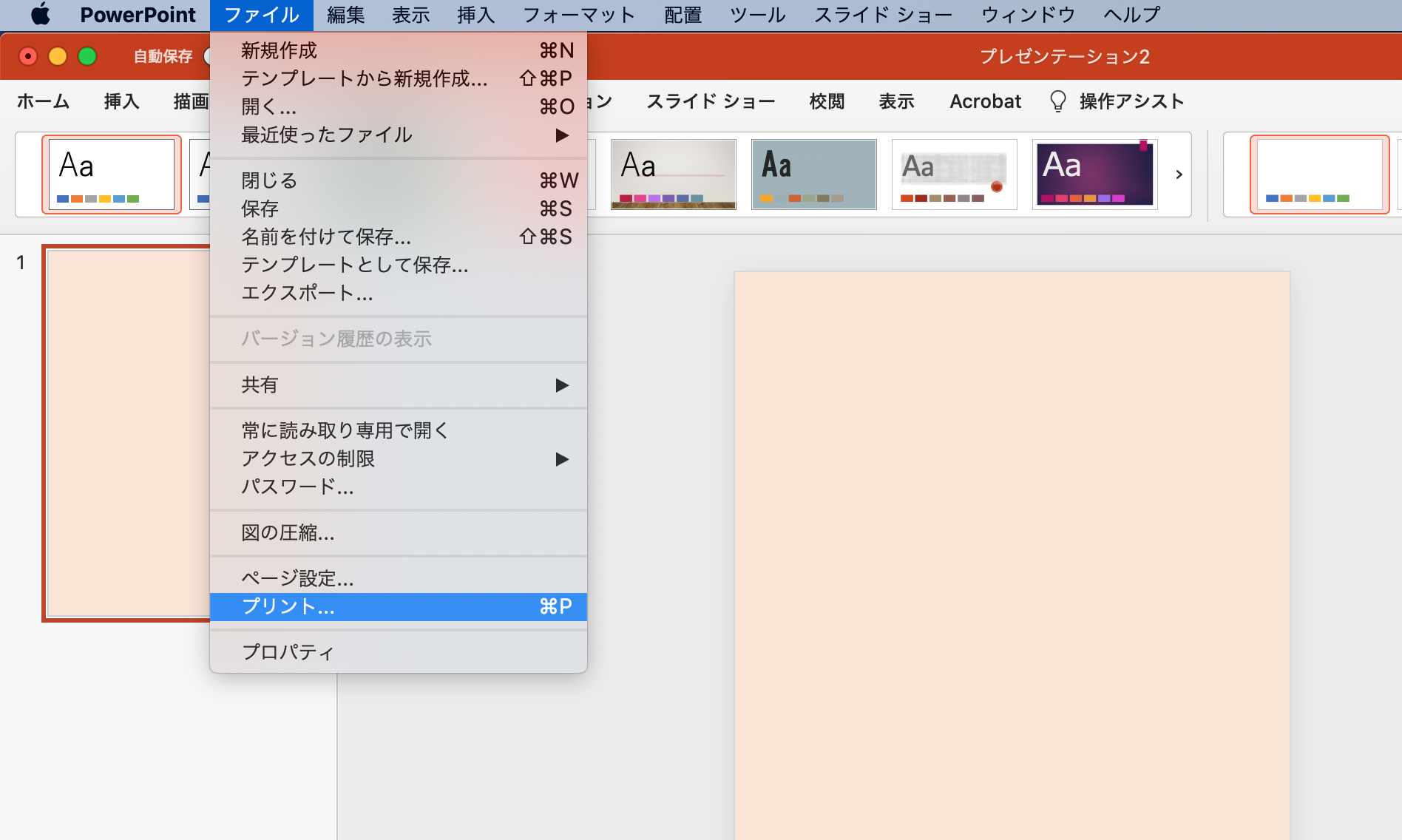
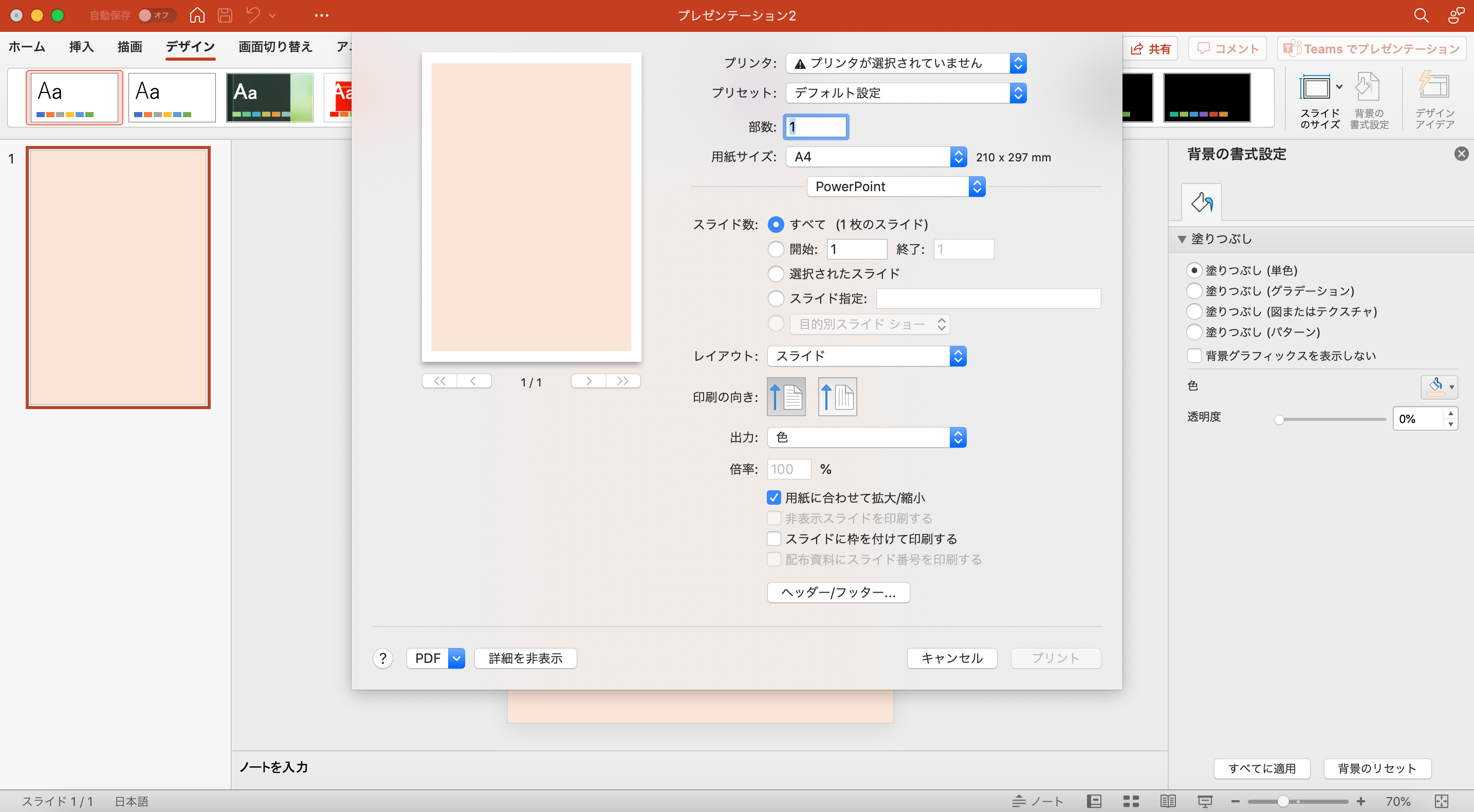
▲こんな風に余白ができてしまいます。
余白なしのPDFを作成する方法(Keynote)
Keynoteで用紙サイズを A4縦にして、全面色をつけました。
Keynoteで余白なしのPDFを作成するには、
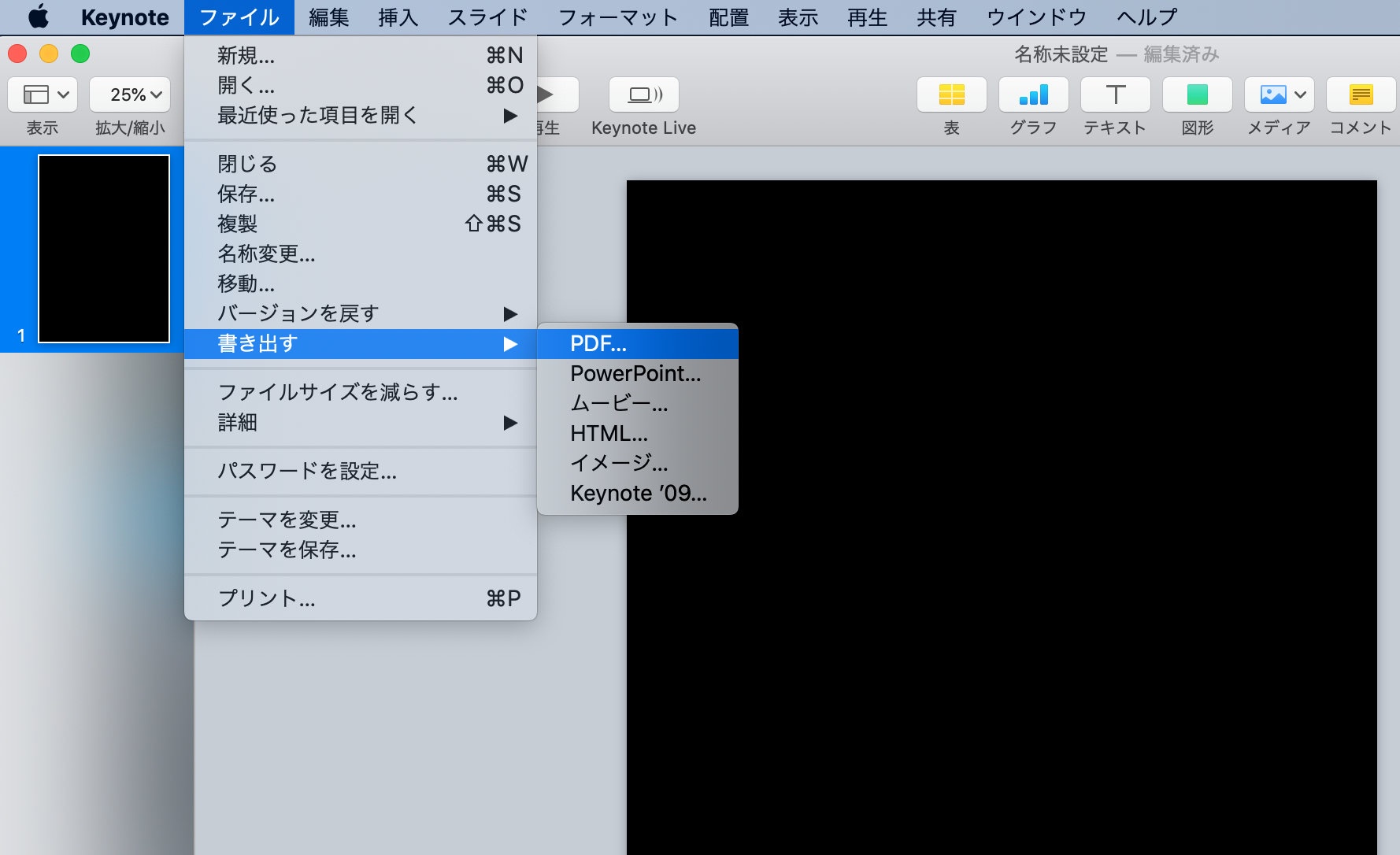
▲「ファイル」→「書き出す」→「PDF」を選択しますす。
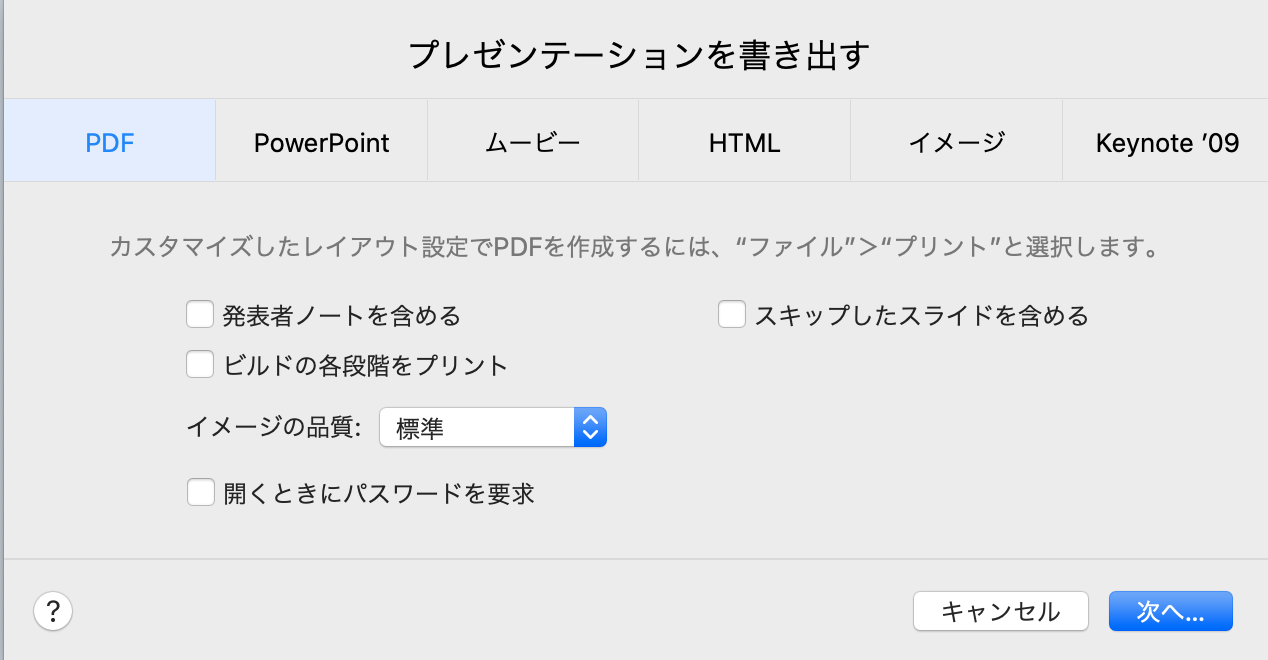
▲「PDF」を選択し、「次へ」を選択します。
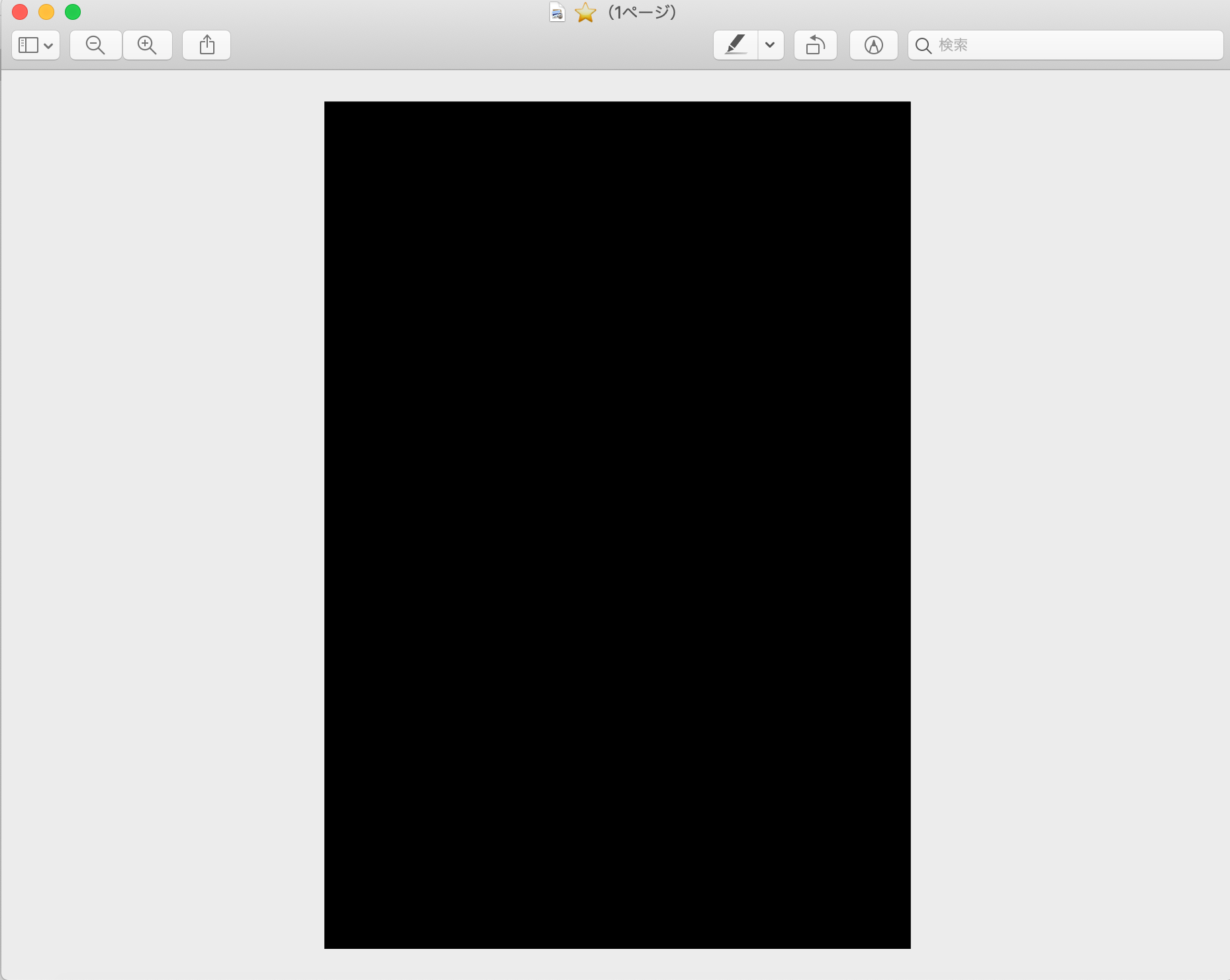
▲ 余白なくPDFにできました。
ちなみに、「プリント」からPDF化すると、

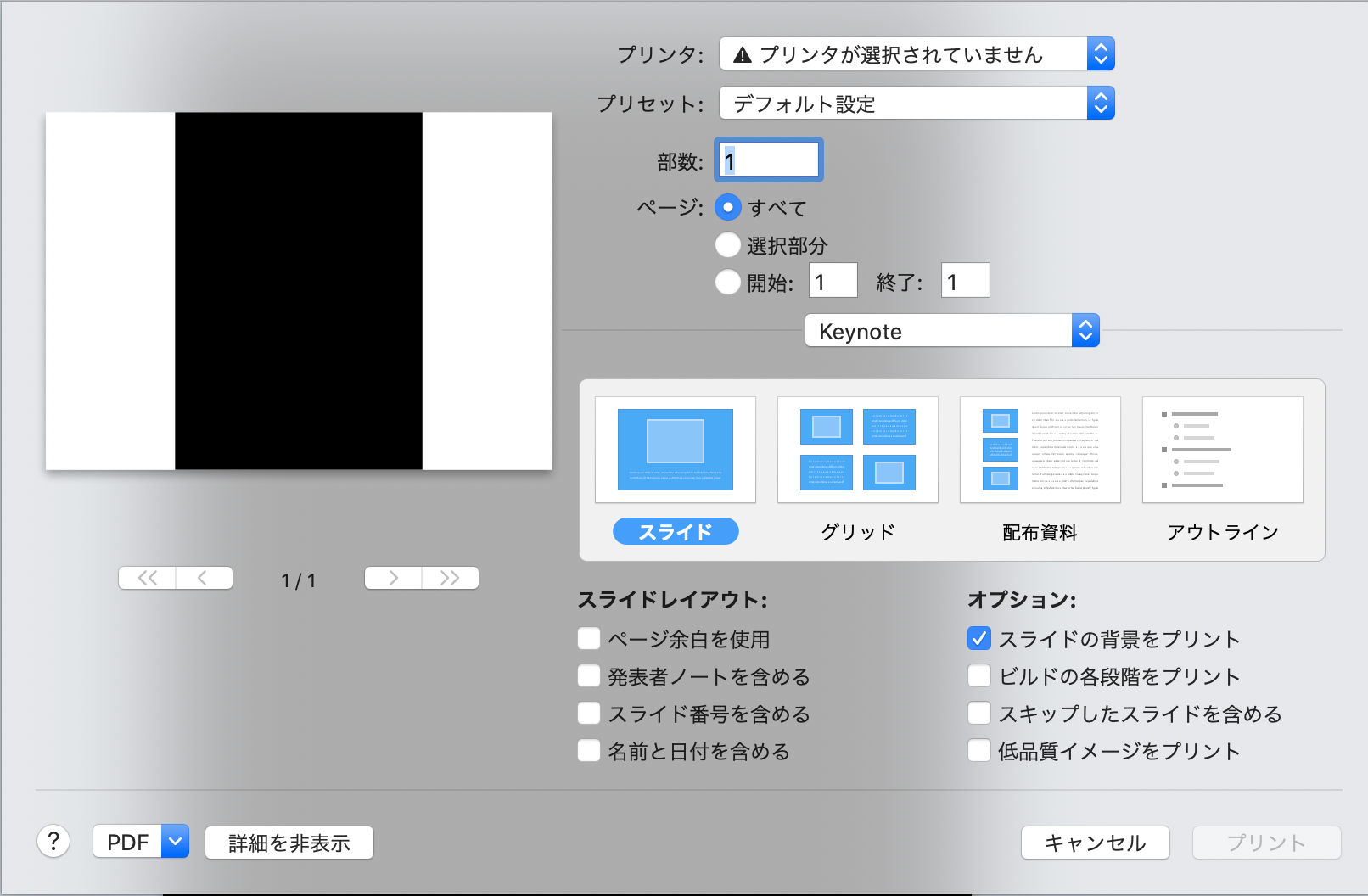
▲こんな風に余白ができてしまいます。
スポンサーリンク
まとめ
Mac BookでPowerpoint やkeynoteの資料を余白なくPDFにするには、「プリント」からではなく、「エクスポート」か「書き出し」から作成します。
きれいに作った資料も余白なく提出できるときれいですよね。
こちらもどうぞ
Mac bookの困った時の使い方をまとめています。ぜひご覧ください。

Mac/Keynote歴6年、Windowsでも10年以上、提案書やプレゼン・マニュアル資料を作る中でわからなかった使い方をまとめました。Keynote/PDFの使い方や周辺機器のオススメまでご紹介しています。